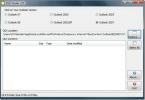Cómo cambiar el ícono para un tipo de archivo en Windows 10
Los archivos en Windows 10 son identificables por su nombre y extensión, y por el icono que los representa. El icono es una herramienta de identificación visual. Si tiene la vista de carpeta para una carpeta configurada con iconos pequeños, los iconos le ayudarán a determinar, visualmente, qué archivo es un archivo de texto, cuál es un archivo de audio, qué es una película, etc. Estos íconos son genéricos o están configurados para cualquier aplicación predeterminada para ese tipo de archivo. Si el Bloc de notas es el editor de texto predeterminado en su escritorio de Windows, entonces el ícono de la aplicación se usará como ícono para todos los archivos TXT. Para cambiar el ícono de un tipo de archivo sin cambiar qué aplicación lo abre de manera predeterminada, necesita una aplicación gratuita llamada Administrador de tipos de archivos para Windows.
Cambiar icono para tipo de archivo
Descargar File Types Manager para Windows. También necesitará un icono para reemplazar el actual. Usted puede
use cualquier otro icono de sistema que elija. Es fácil extraerlos, o tú puede crear un icono de una imagen PNG que tienes.Ejecute el Administrador de tipos de archivos para Windows y revise la lista de tipos de archivos. Seleccione el tipo de archivo para el que desea cambiar un icono y haga clic con el botón derecho. En el menú contextual, seleccione "Editar tipo de archivo seleccionado".

Una nueva ventana se abrirá. Haga clic en el botón de exploración junto al campo "Icono predeterminado" y se abrirá otra ventana. El Administrador de tipos de archivo para Windows no tiene una opción para restablecer el icono de un tipo de archivo a su uno predeterminado, por lo que debe tomar nota de qué icono es el actual en caso de que desee volver a eso. En la ventana Cambiar icono, haga clic en el botón "Examinar" y seleccione el icono que desea usar. Haga clic en Aceptar en ambas ventanas y el icono se actualizará.

El ícono para el tipo de archivo cambiará en el sistema operativo, por ejemplo, cambié el ícono de los archivos MP3 para que todos los archivos MP3 en mi sistema ahora me muestren el nuevo ícono que configuré.

Si cambia la aplicación predeterminada que se usa para abrir el tipo de archivo, su ícono se actualizará para reflejar el ícono de la nueva aplicación. Sin embargo, si lo vuelve a cambiar a la aplicación que era la predeterminada, se usará el icono que configuró para el tipo de archivo. Puede intentar desinstalar y reinstalar la aplicación y su icono se restaurará para el tipo de archivo.
Buscar
Mensajes Recientes
Elimine las cookies de seguimiento de los principales navegadores con MAXA Cookie Manager
Las cookies del navegador web son pequeños archivos de texto snoopy...
Recuperar archivos adjuntos de correo electrónico de Outlook
Buscador OLK es una herramienta gratuita que puede ayudarlo a recup...
Gaupol es un editor de subtítulos para facilitar el procesamiento y la traducción por lotes
Gaupol es un editor de subtítulos multiplataforma que permite la ed...